本教程适用版本:WPS 365 点击免费使用
我们在利用WPS文档与Word文档进行日常办公时,很多朋友是在快速打出一篇文章之后,再去调整文档的格式,这样效率会高很多,比如调整首行缩进的时候,有两种我们常用的方法,一是挨个按空格进行首行缩进,二是全选后单击段落设置,选择首行缩进,那么有没有什么方法可以设置成文档默认首行缩进呢,强大的WPS文档当然可以,今天我们就来教大家,如何在WPS文档与Word文档当中,输入文档时设置为默认首行缩进,具体怎么操作呢,一起来学习一下吧。
 文档设置默认首行缩进
首先,单击工具栏文件下的格式,选择样式和格式。
文档设置默认首行缩进
首先,单击工具栏文件下的格式,选择样式和格式。
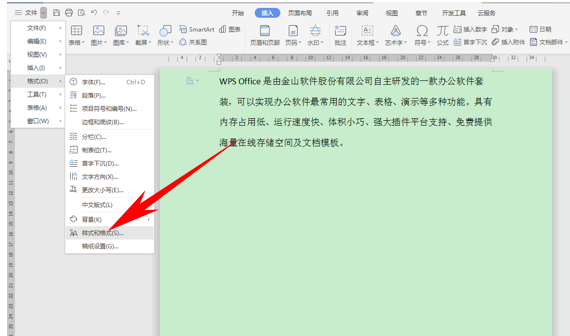 >>免费升级到企业版,赠超大存储空间
弹出样式和格式的对话框,单击选择新样式。
>>免费升级到企业版,赠超大存储空间
弹出样式和格式的对话框,单击选择新样式。
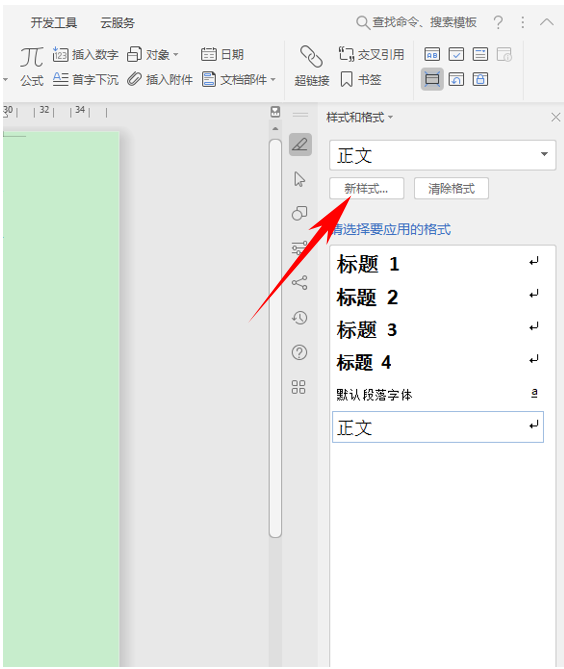 >>免费升级到企业版,赠超大存储空间
弹出新建样式的对话框,在格式的下拉菜单当中选择段落。
>>免费升级到企业版,赠超大存储空间
弹出新建样式的对话框,在格式的下拉菜单当中选择段落。
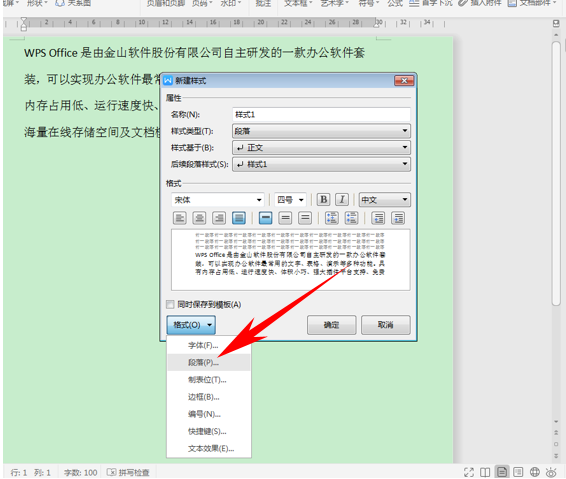 >>免费升级到企业版,赠超大存储空间
>>免费升级到企业版,赠超大存储空间
弹出段落的对话框,在特殊格式里选择首行缩进,单击确定。
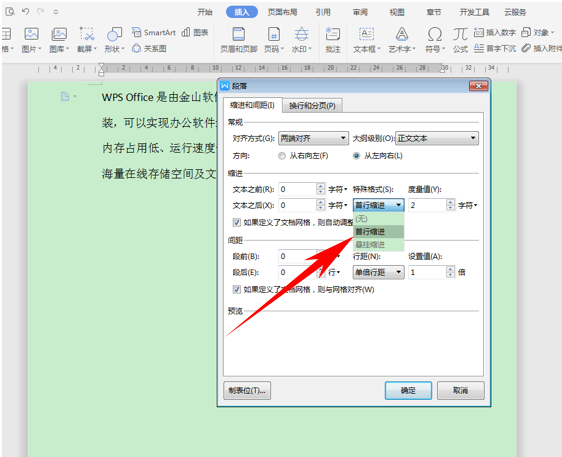 >>免费升级到企业版,赠超大存储空间
返回新建样式的对话框,选择同时保存到模板,单击确定。
>>免费升级到企业版,赠超大存储空间
返回新建样式的对话框,选择同时保存到模板,单击确定。
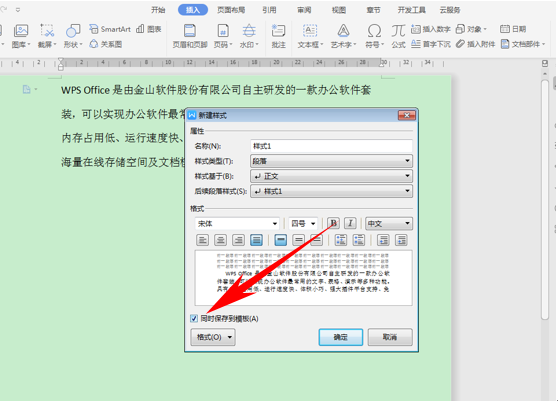 >>免费升级到企业版,赠超大存储空间
弹出是否更改样式的默认设置的对话框,选择是,保存到模板即可。
>>免费升级到企业版,赠超大存储空间
弹出是否更改样式的默认设置的对话框,选择是,保存到模板即可。
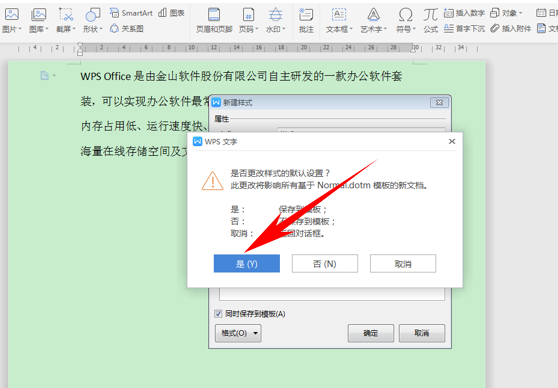 >>免费升级到企业版,赠超大存储空间
那么,在WPS文档与Word文档中,输入文档时设置为默认首行缩进的方法,是不是非常简单呢,你学会了吗?
>>免费升级到企业版,赠超大存储空间
那么,在WPS文档与Word文档中,输入文档时设置为默认首行缩进的方法,是不是非常简单呢,你学会了吗?

